Die Beliebtheit von Gmail schützt das Unternehmen nicht vor gelegentlichen Problemen. Ein besonders frustrierendes Problem bei Gmail besteht darin, dass Ihre E-Mails im Postausgang stecken bleiben und nicht in den Posteingang des Empfängers gelangen. Wenn Sie vor dem gleichen Problem stehen, kann dieser Leitfaden hilfreich sein.
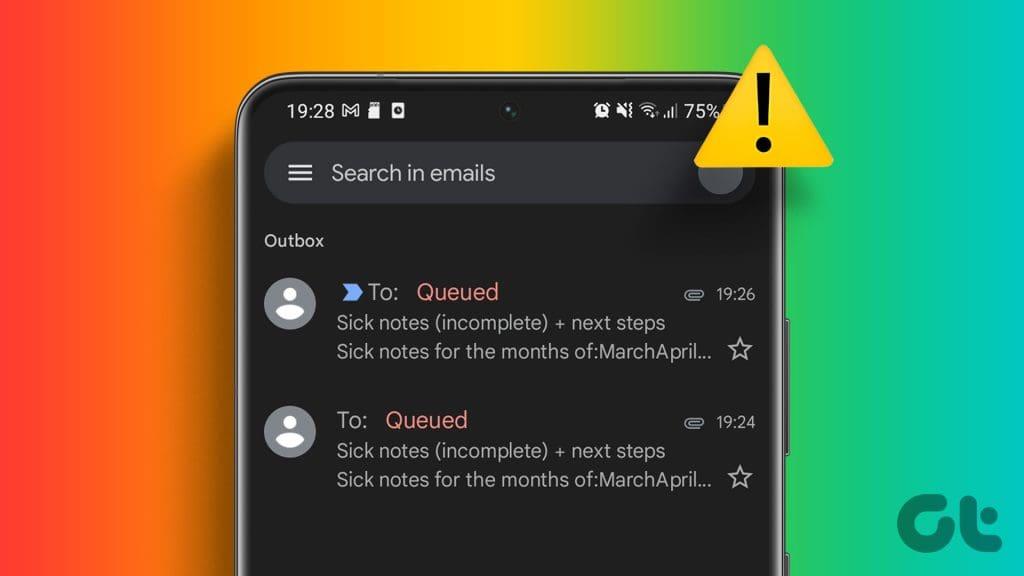
Solche Probleme können verschiedene Ursachen haben, darunter eine schlechte Internetverbindung, ein beschädigter Cache oder begrenzter Speicherplatz in Ihrem Konto. Unabhängig davon, ob Sie Gmail auf Ihrem Computer oder Telefon verwenden, sollten Sie mit den folgenden Tipps zur Fehlerbehebung die Fähigkeit von Gmail, Ihre E-Mails wie gewohnt zu versenden, schnell wiederherstellen.
1. Überprüfen Sie Ihre Internetverbindung
Eine instabile oder schlechte Internetverbindung kann es Gmail erschweren, eine Verbindung zu seinen Servern herzustellen, sodass E-Mails im Postausgang hängen bleiben. Daher sollten Sie zunächst einen Internetgeschwindigkeitstest auf Ihrem Telefon oder Computer durchführen . Wenn ein Problem auftritt, wechseln Sie zu einer anderen Netzwerkverbindung und versuchen Sie es erneut.
2. Überprüfen Sie die E-Mail-Adresse des Empfängers
Dies mag zu offensichtlich erscheinen, es ist jedoch wichtig, die E-Mail-Adresse des Empfängers auf Tippfehler zu überprüfen. Wenn Sie die E-Mail-Adresse falsch geschrieben haben, kann Gmail die Nachricht nicht senden. Dies kann den falschen Eindruck erwecken, dass ein Problem mit Gmail vorliegt. Überprüfen Sie die E-Mail-Adresse des Empfängers noch einmal und stellen Sie sicher, dass sie korrekt ist.
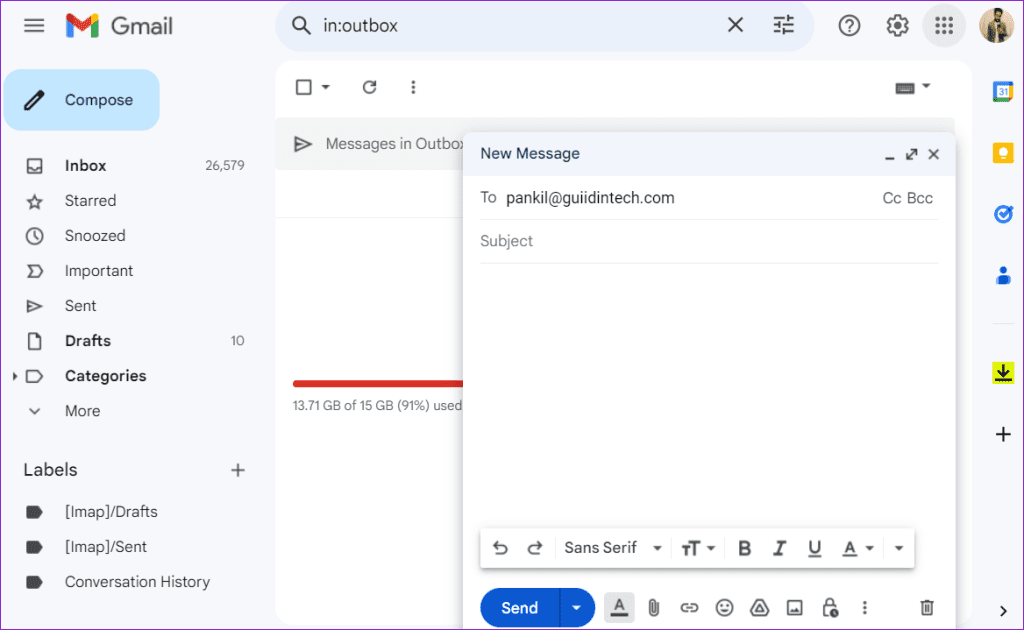
3. Überprüfen Sie die Gesamtgröße des Anhangs
Wenn Sie versuchen, eine E-Mail mit Anhängen wie Bildern, Dateien, PDFs usw. zu senden, ist es wichtig zu wissen, dass Gmail die maximale Anhanggröße auf 25 MB begrenzt. Wenn also die Gesamtgröße Ihrer Anhänge diesen Grenzwert überschreitet, wird die E-Mail nicht weitergeleitet.
In diesem Fall nutzen Sie am besten einen Cloud-Speicherdienst wie Google Drive oder OneDrive, um große Dateien per E-Mail zu teilen .
4. Aktualisieren Sie den Postausgangsordner
Sie können auch versuchen, den Postausgangsordner von Gmail zu aktualisieren, um zu sehen, ob Ihre E-Mails weitergeleitet werden. Wenn Sie Gmail in einem Webbrowser verwenden, geben Sie in:outbox in das Suchfeld ein, drücken Sie die Eingabetaste, um zum Postausgangsordner zu gelangen, und klicken Sie auf das Aktualisierungssymbol.
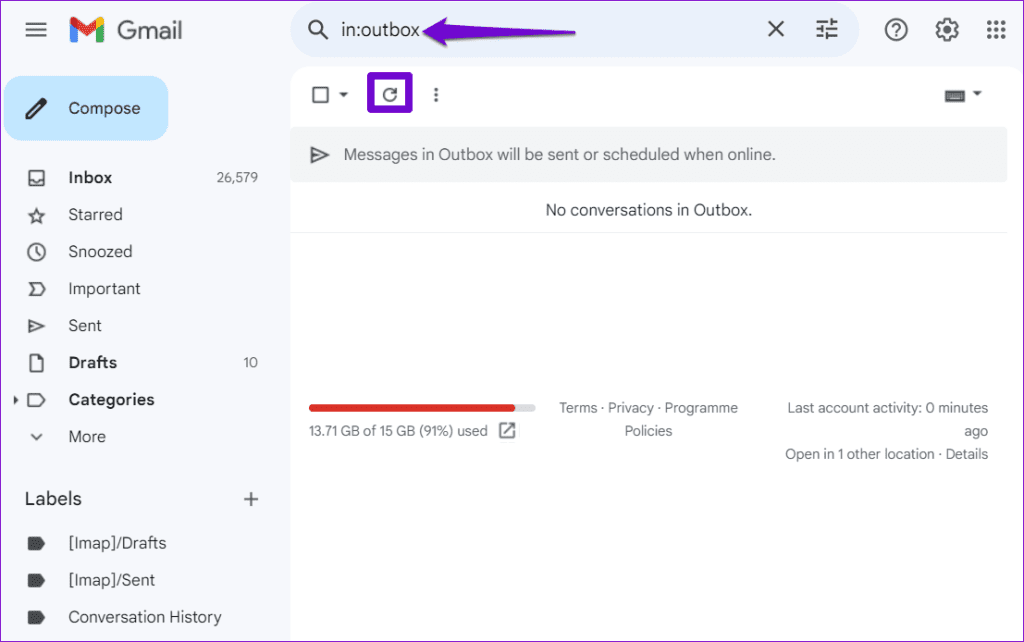
Wer die Gmail-App auf seinem Telefon nutzt, muss auf das Menüsymbol (drei horizontale Linien) in der oberen linken Ecke tippen und „Postausgang“ auswählen. Wischen Sie dann von oben nach unten, um den Ordner zu aktualisieren.
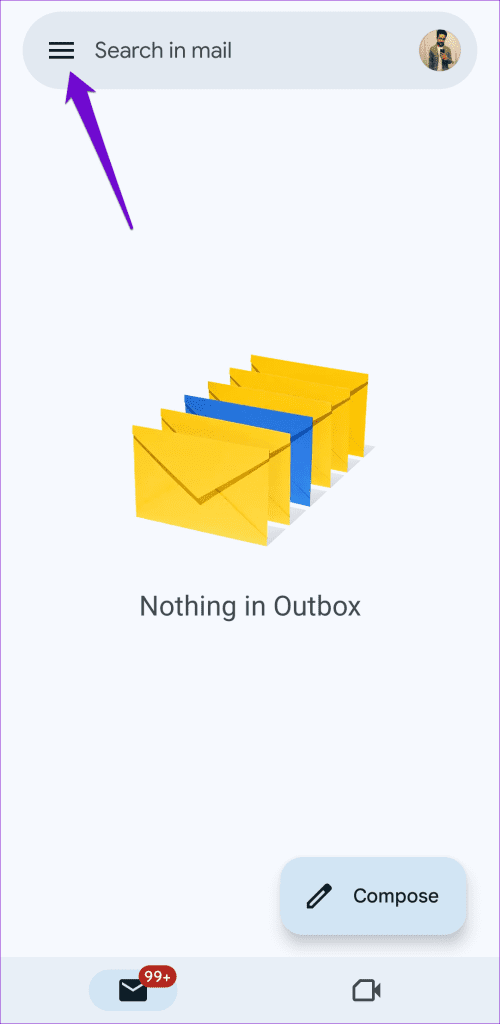
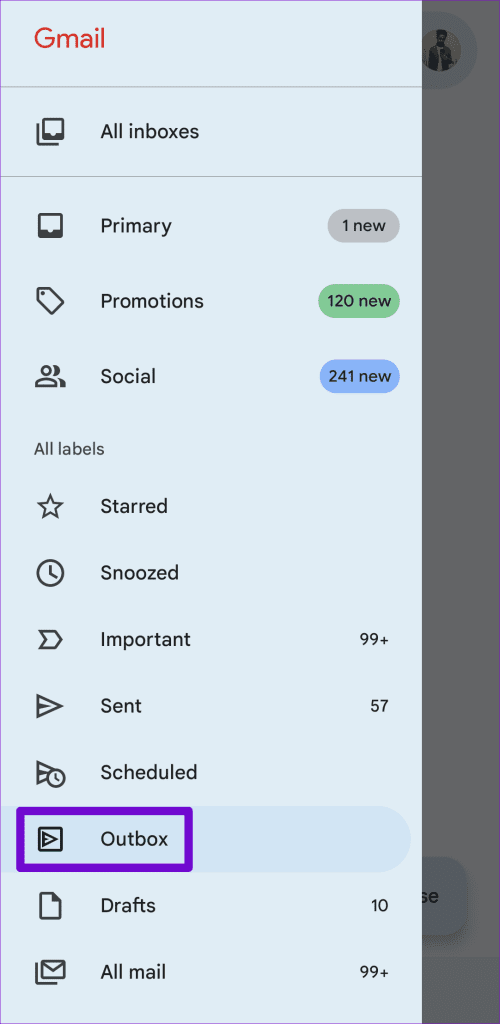
5. Überprüfen Sie den Speicherplatz Ihres Google-Kontos
Ist der Speicherplatz Ihres Google-Kontos voll? Wenn dies der Fall ist, kann es sein, dass Sie Probleme beim Senden von E-Mails haben und diese möglicherweise in Ihrem Gmail-Postausgang hängen bleiben. Scrollen Sie auf der Gmail-Seite nach unten, um den Speicherstatus Ihres Kontos anzuzeigen.
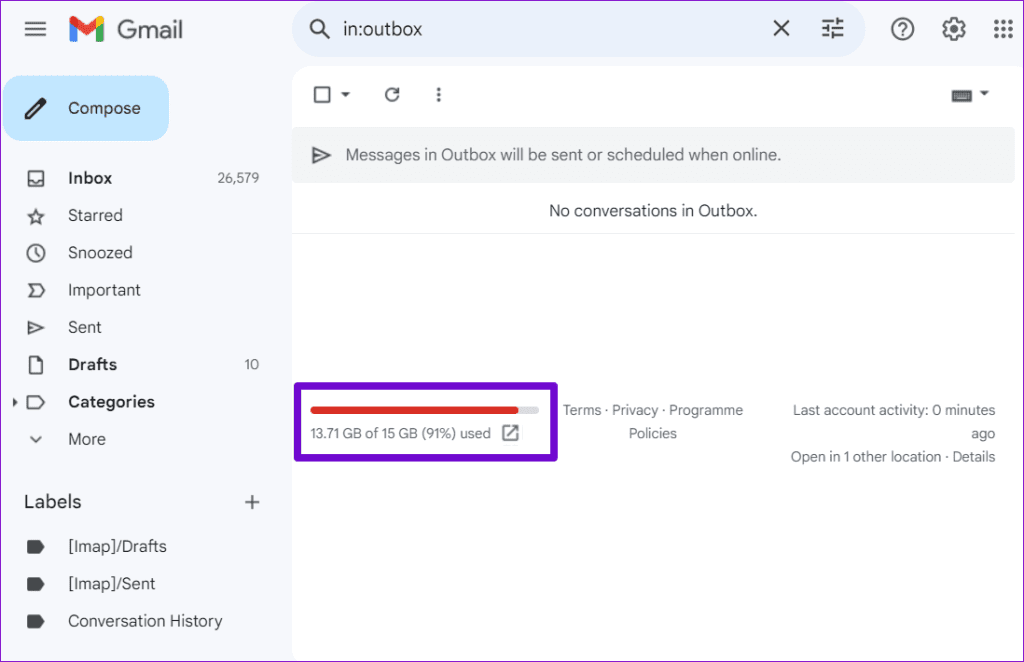
Wenn Sie Gmail auf Ihrem Telefon verwenden, tippen Sie auf das Profilsymbol in der oberen rechten Ecke, um den Speicherstatus anzuzeigen.
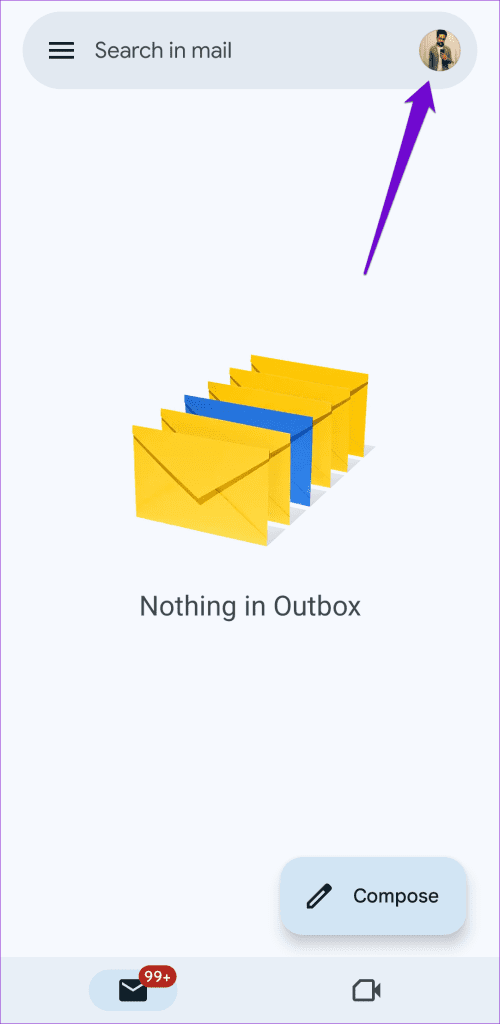
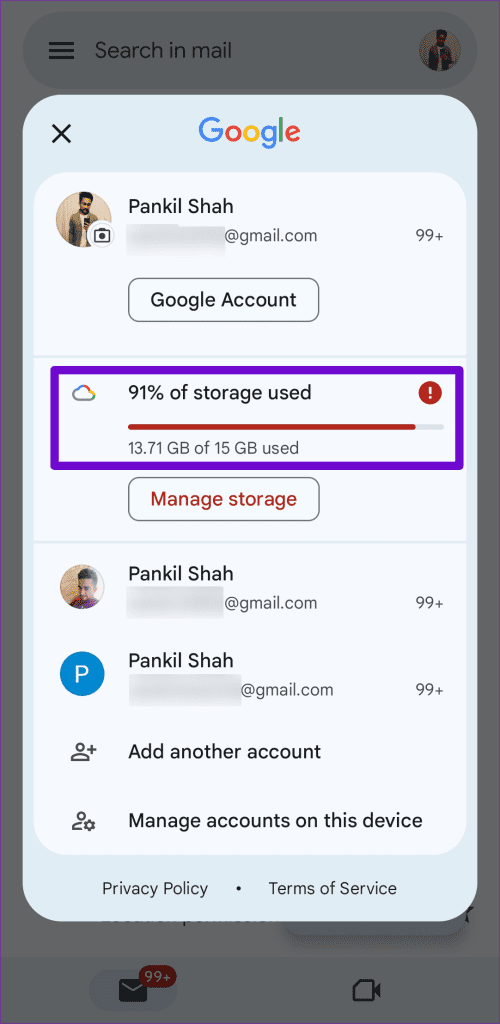
Wenn Ihnen der Speicherplatz ausgeht, sollten Sie darüber nachdenken, alte oder unerwünschte E-Mails zu löschen, um zu verhindern, dass Ihre E-Mails im Postausgang hängen bleiben.
6. Deaktivieren Sie den Offline-Modus in Gmail
Während Sie mit der Offline-Modus-Funktion von Gmail in Google Chrome E-Mails ohne Internetverbindung lesen, beantworten und löschen können, kann es manchmal zu Fehlfunktionen kommen. In diesem Fall werden Ihre neuen E-Mails möglicherweise nicht wie erwartet versendet. Um diese Möglichkeit zu umgehen, können Sie den Offline-Modus in Gmail mit den folgenden Schritten vorübergehend deaktivieren:
Schritt 1: Öffnen Sie Google Chrome und navigieren Sie zu Gmail.
Schritt 2: Klicken Sie auf das Zahnradsymbol in der oberen rechten Ecke und wählen Sie Alle Einstellungen anzeigen.
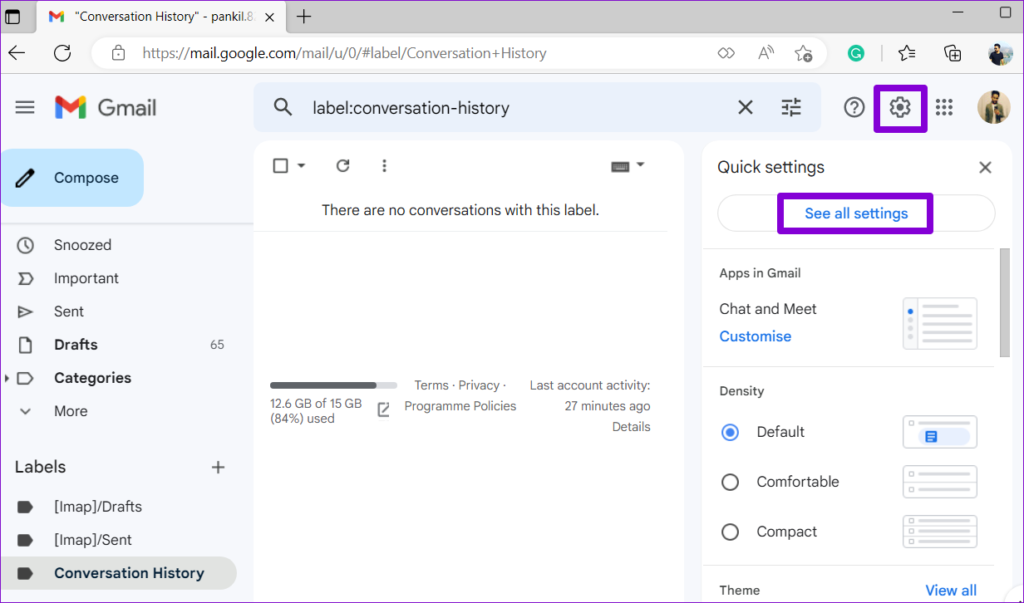
Schritt 3: Wechseln Sie zur Registerkarte „Offline“ und deaktivieren Sie die Option „Offline-Mail aktivieren“. Klicken Sie dann auf die Schaltfläche „Änderungen speichern“.
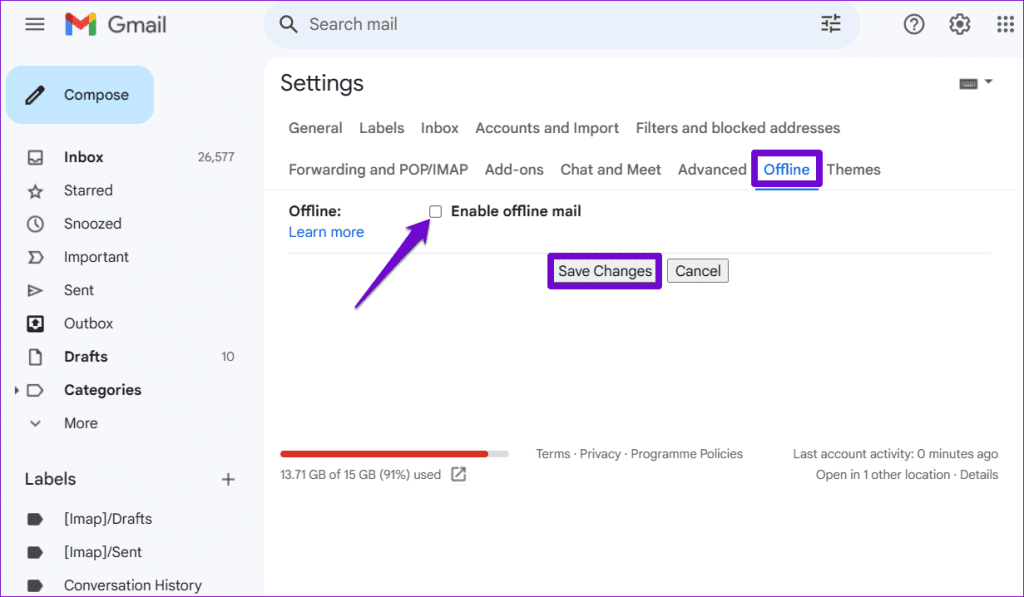
Aktualisieren Sie die Webseite und versuchen Sie erneut, eine E-Mail zu senden.
7. Gmail-Cache leeren
Auch veraltete oder beschädigte Gmail-Cache-Daten können zu solch ungewöhnlichem Verhalten führen. Sie können versuchen, die vorhandenen Cache-Daten von Gmail auf Ihrem Telefon oder Computer zu löschen, um zu sehen, ob die Dinge dadurch wieder in Gang kommen.
Computer
Schritt 1: Öffnen Sie Gmail in Ihrem Webbrowser. Klicken Sie auf das Vorhängeschloss-Symbol links neben der Website-URL und wählen Sie „Site-Einstellungen“ aus.
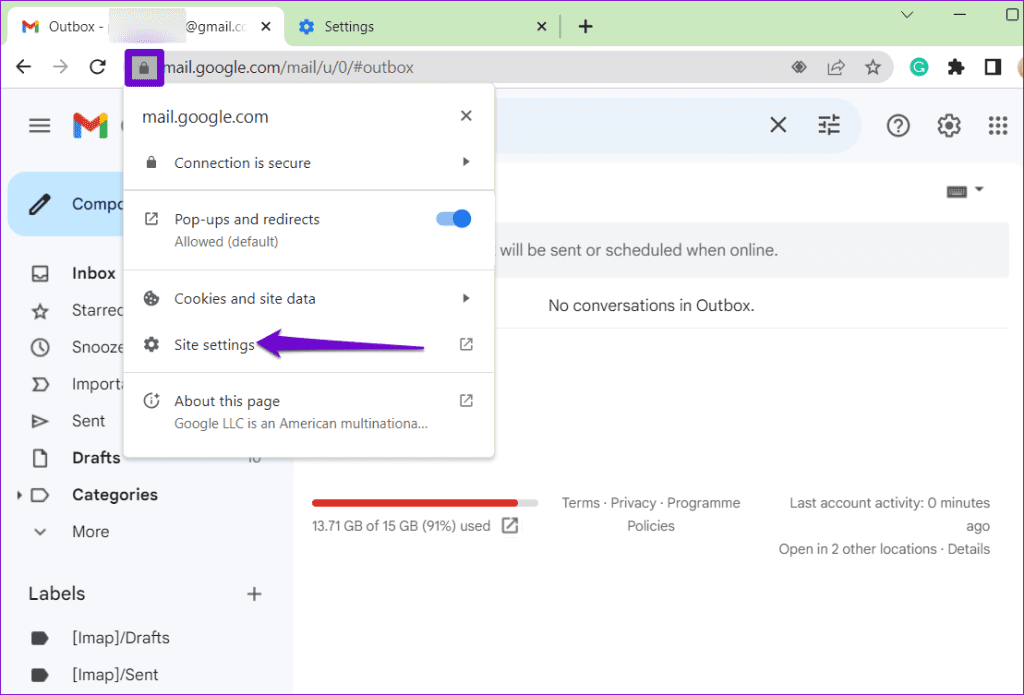
Schritt 2: Klicken Sie auf die Schaltfläche Daten löschen.
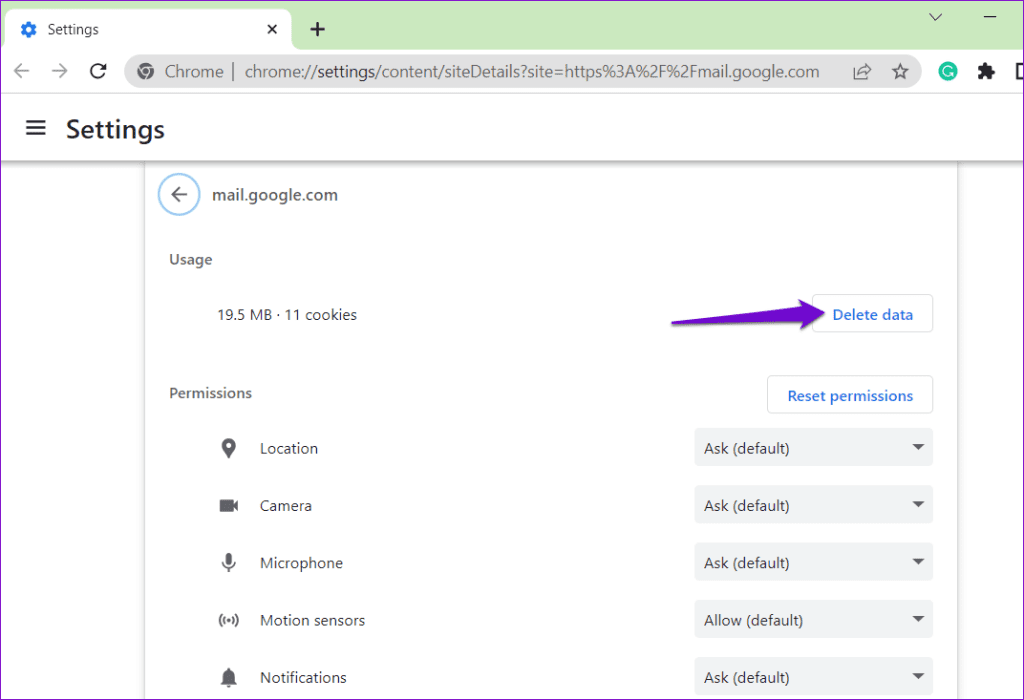
Android
Schritt 1: Drücken Sie lange auf das Gmail-App-Symbol und tippen Sie im daraufhin angezeigten Menü auf das „i“-Symbol.

Schritt 2: Gehen Sie zu Speicher und tippen Sie unten auf die Option Cache löschen.
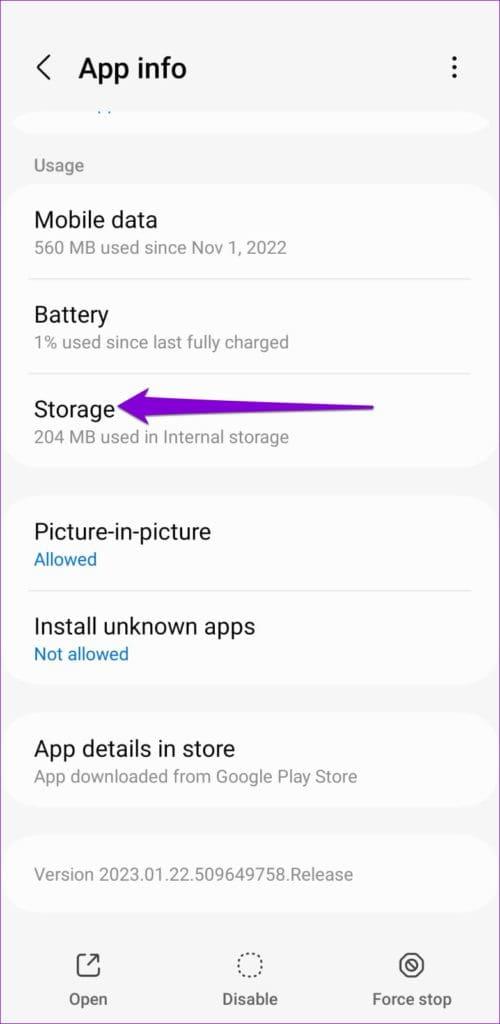
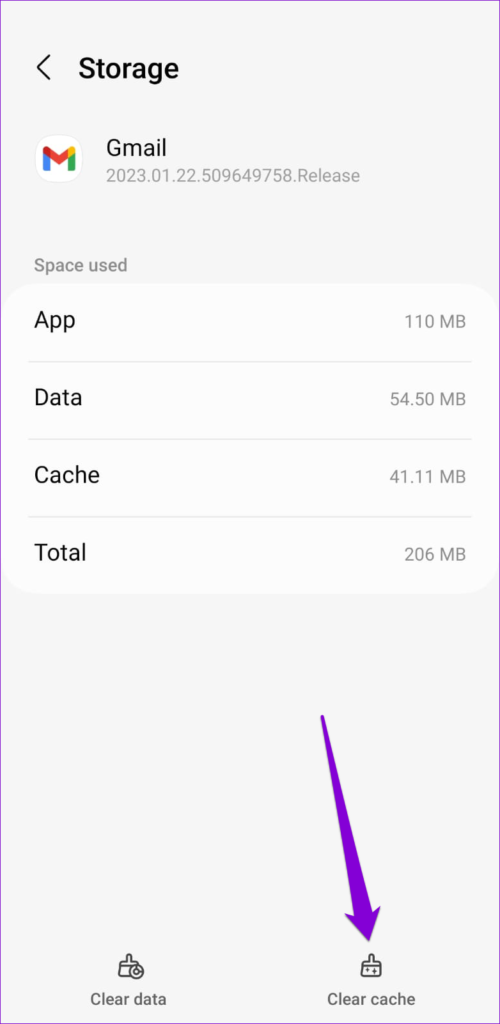
8. Hintergrunddatennutzung zulassen (mobil)
Es ist möglich, dass Ihre E-Mails im Postausgang hängen bleiben, weil die Gmail-App auf Ihrem Android- oder iPhone-Gerät Hintergrunddatenbeschränkungen hat. Um dies zu beheben, müssen Sie Gmail erlauben, Daten auch im Hintergrund zu verwenden.
Android
Schritt 1: Drücken Sie lange auf das Gmail-App-Symbol und tippen Sie im daraufhin angezeigten Menü auf das „i“-Symbol.

Schritt 2: Tippen Sie auf „Mobile Daten“ und aktivieren Sie die Schalter neben „Datennutzung im Hintergrund zulassen“ und „Datennutzung zulassen, während der Datensparmodus aktiviert ist“.
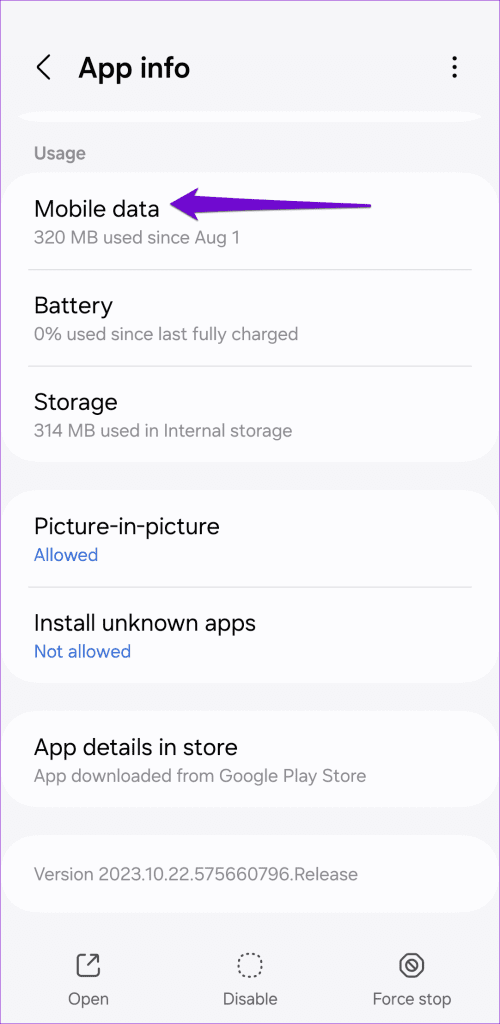
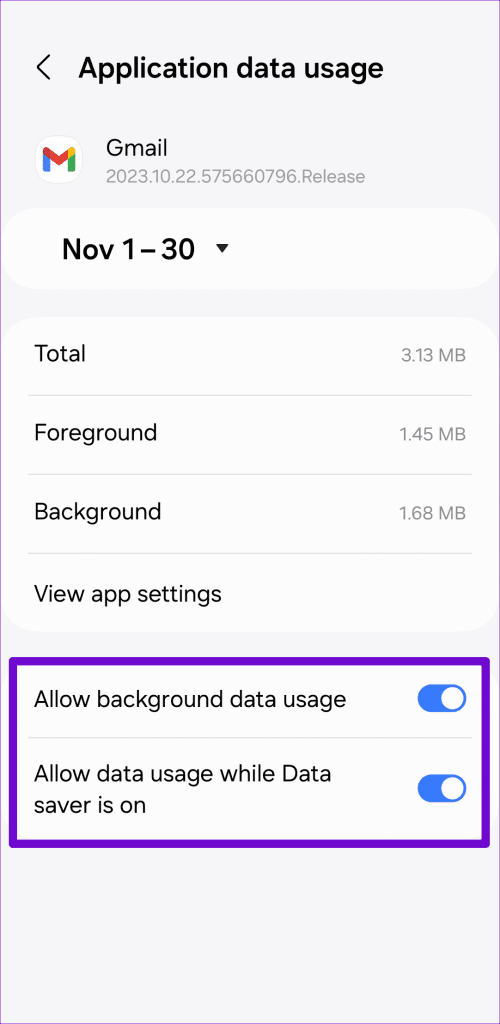
iPhone
Schritt 1: Öffnen Sie die Einstellungen-App auf Ihrem iPhone.
Schritt 2: Scrollen Sie nach unten, tippen Sie auf Gmail und schalten Sie im folgenden Menü den Schalter neben „App-Hintergrundaktualisierung“ um.
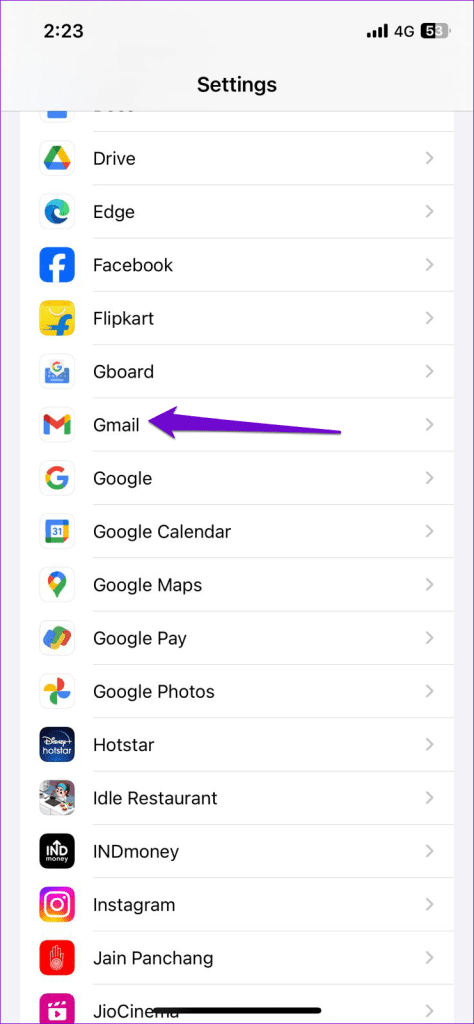
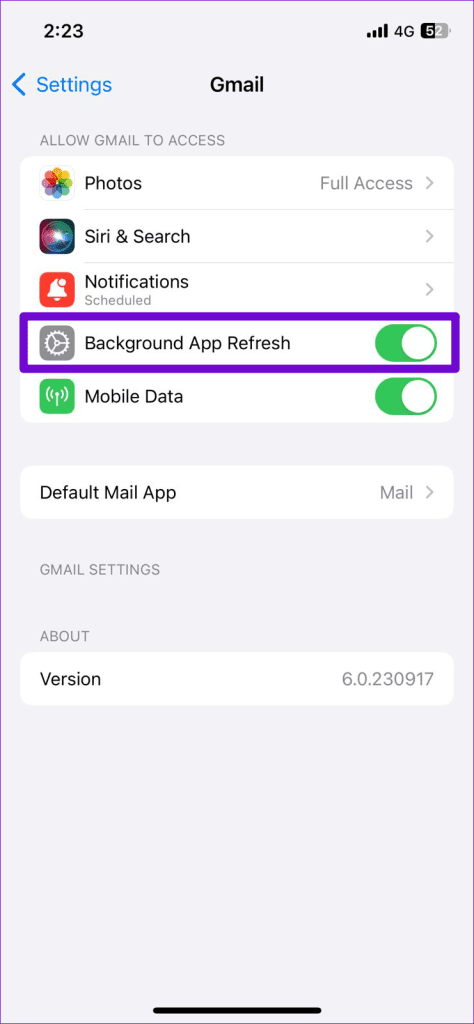
Starten Sie anschließend die Gmail-App neu und prüfen Sie, ob das Problem weiterhin besteht.
9. Aktualisieren Sie die Gmail-App (mobil)
Wenn schließlich nichts funktioniert, ist die Gmail-App auf Ihrem Telefon möglicherweise fehlerhaft oder veraltet. Gehen Sie zum Play Store (Android) oder App Store (iPhone), um die Gmail-App zu aktualisieren und zu prüfen, ob das Problem dadurch behoben wird.
Gmail für Android
Gmail für iPhone
Steckt nicht mehr fest
Es kann frustrierend sein, wenn Sie wichtige E-Mails versenden möchten und diese auf unbestimmte Zeit in Ihrem Gmail-Postausgang stecken bleiben. Hoffentlich ist das nicht mehr der Fall und einer der oben genannten Tipps hat zur Lösung Ihres Problems beigetragen.

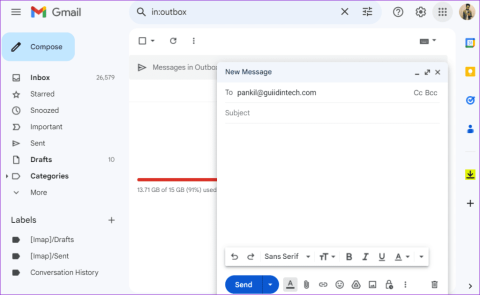
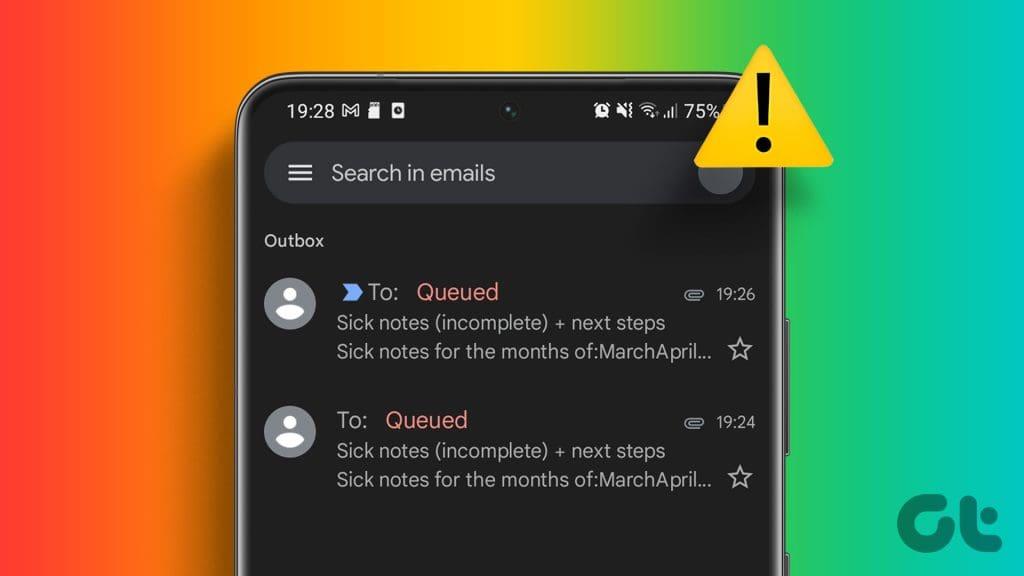
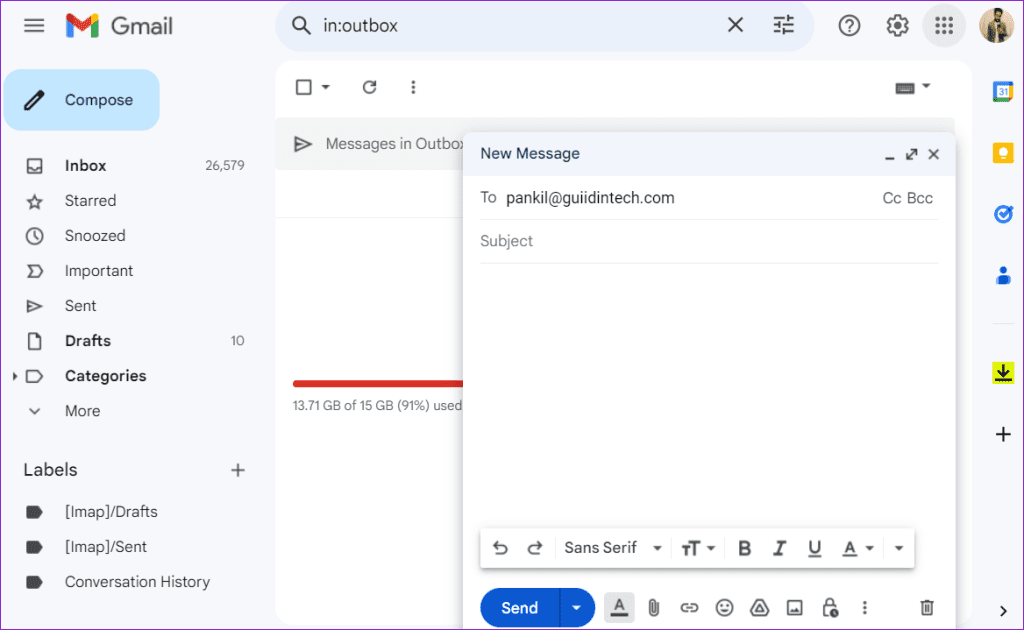
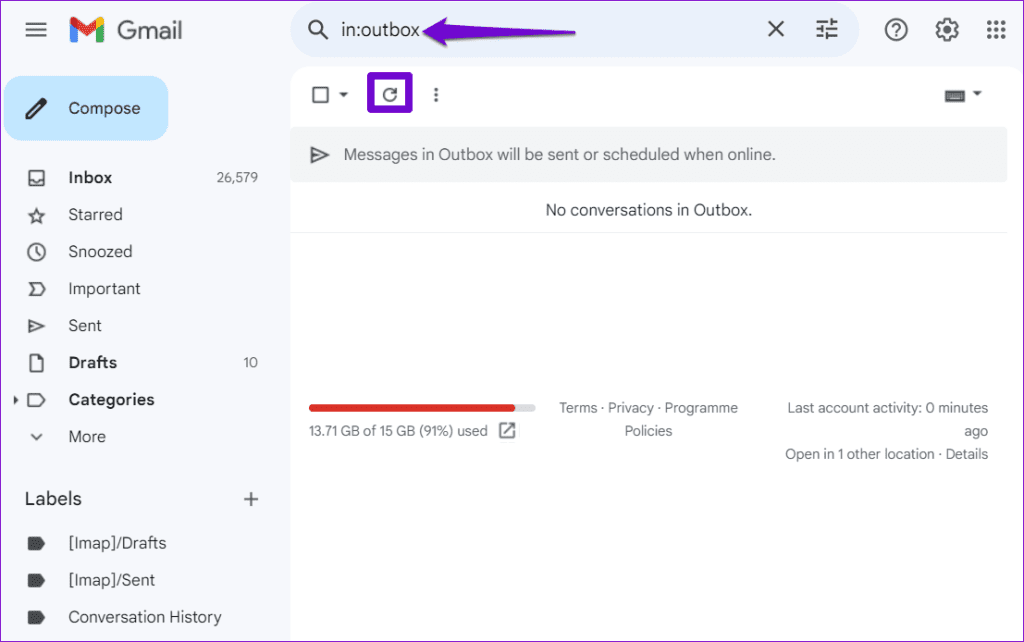
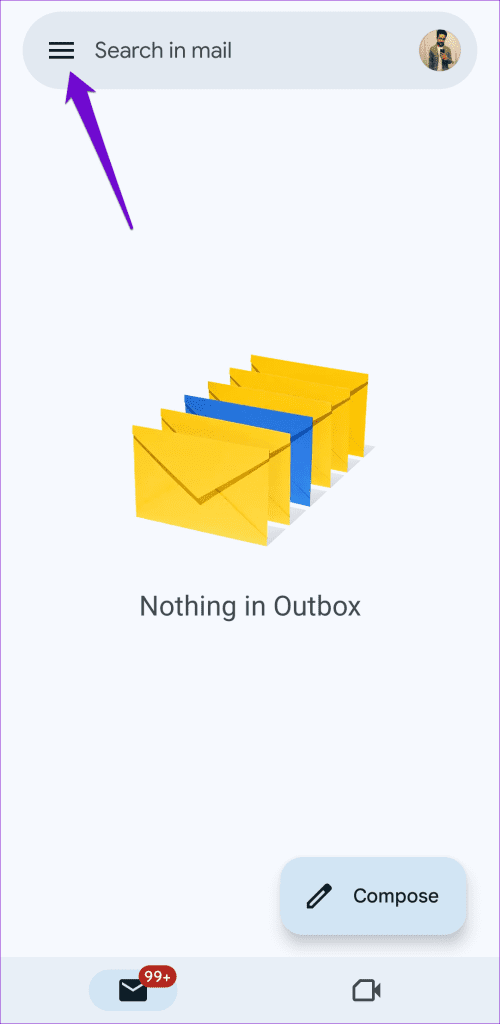
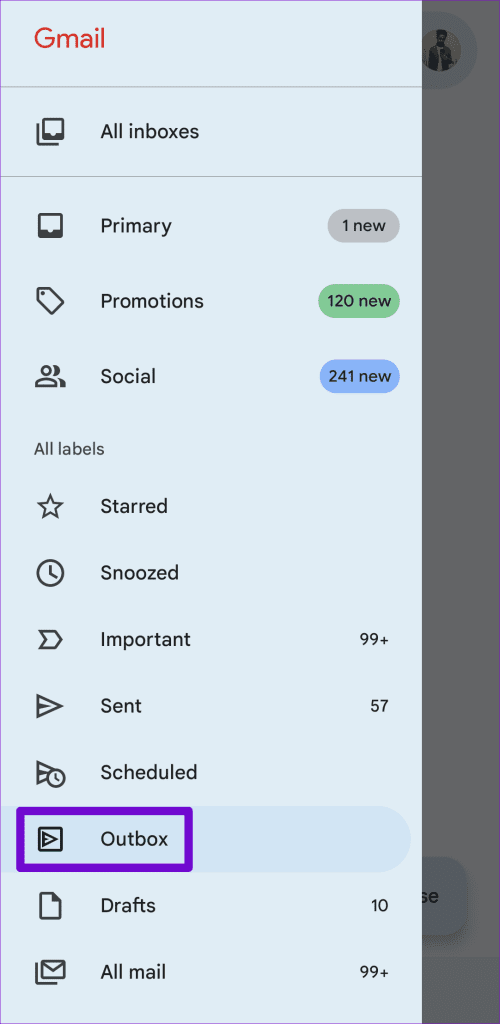
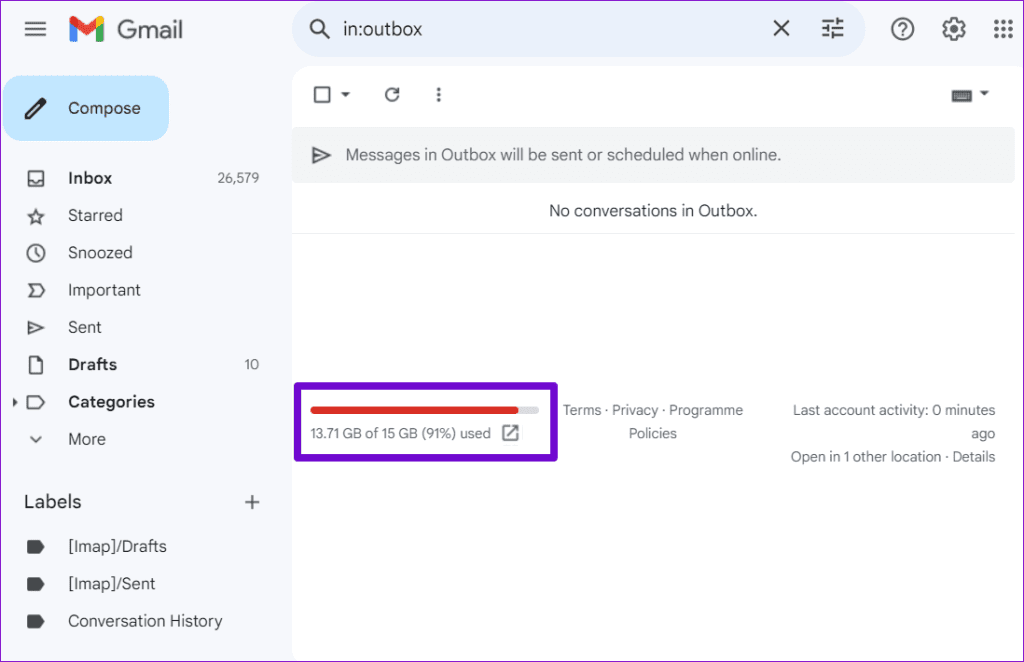
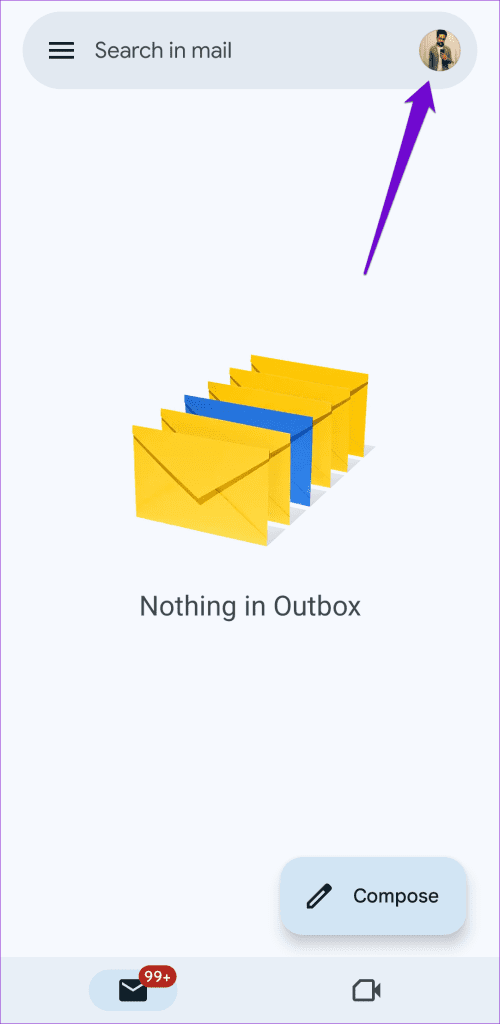
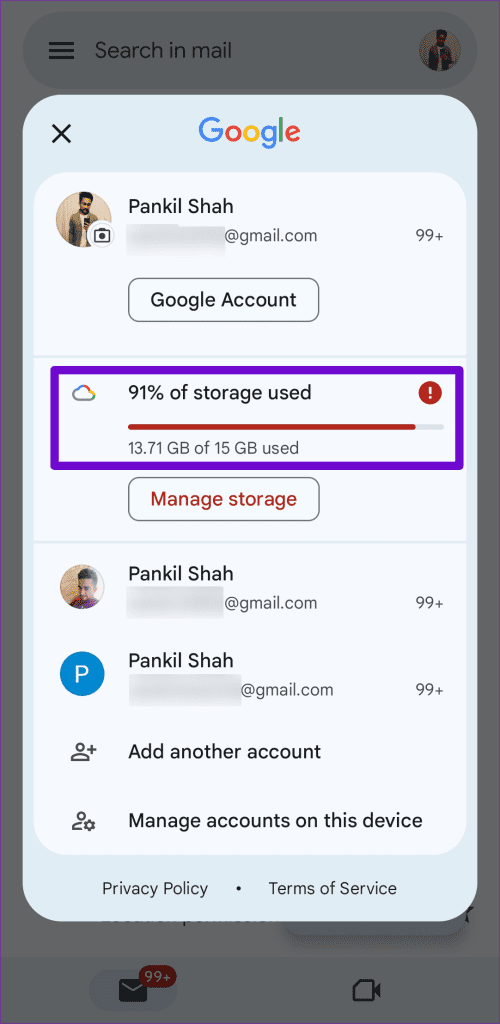
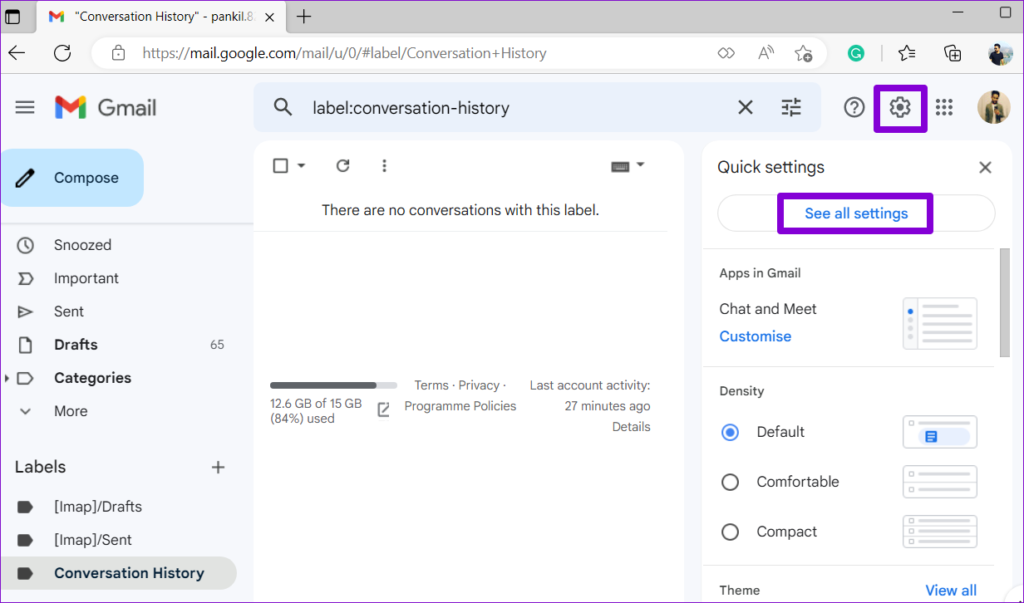
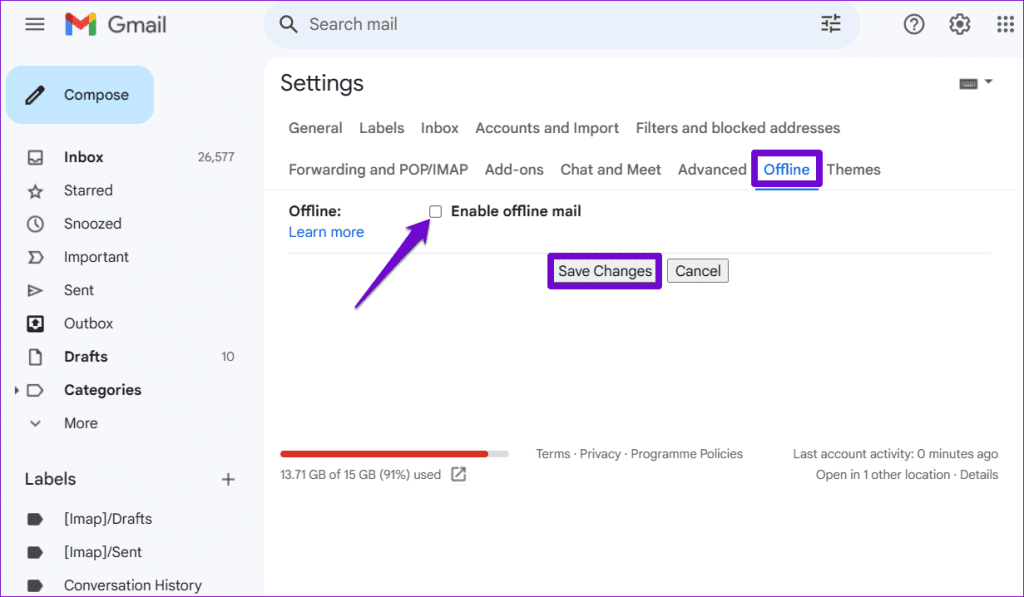
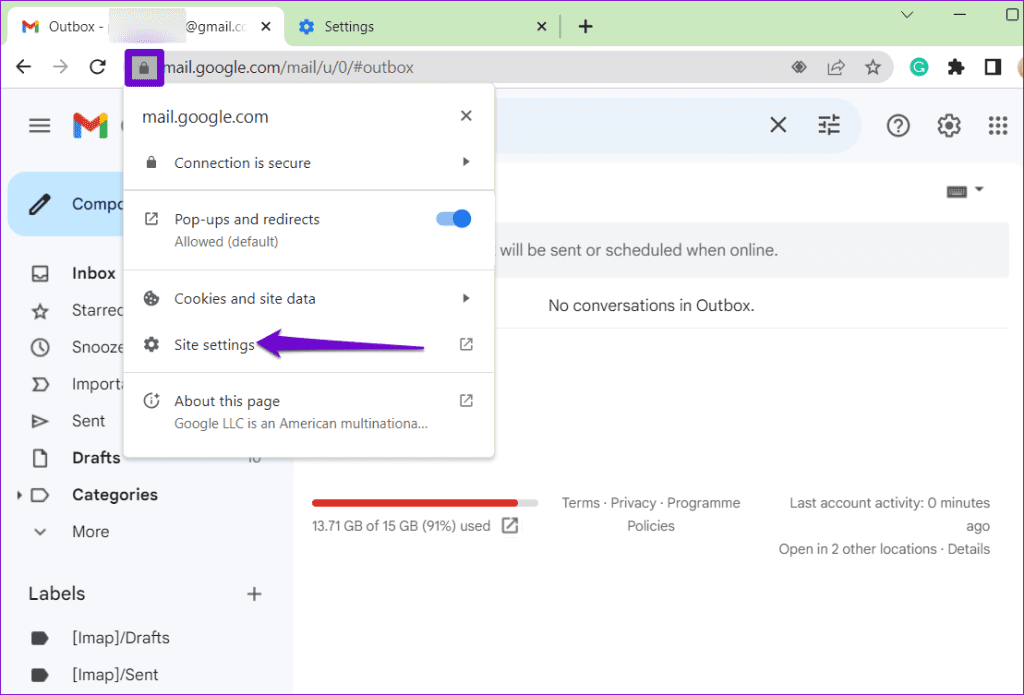
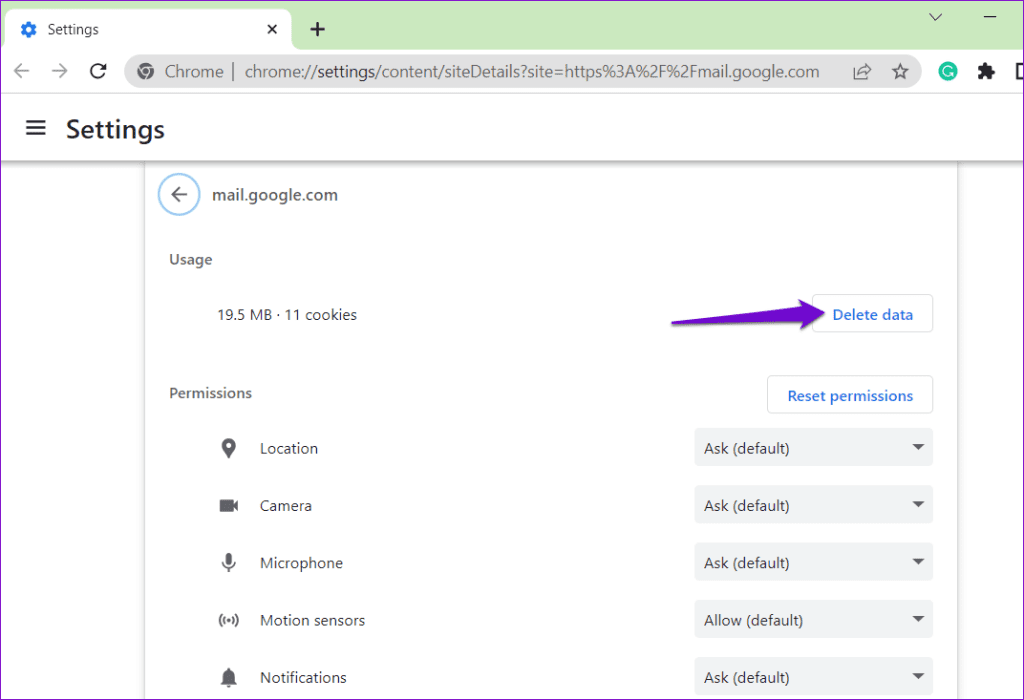

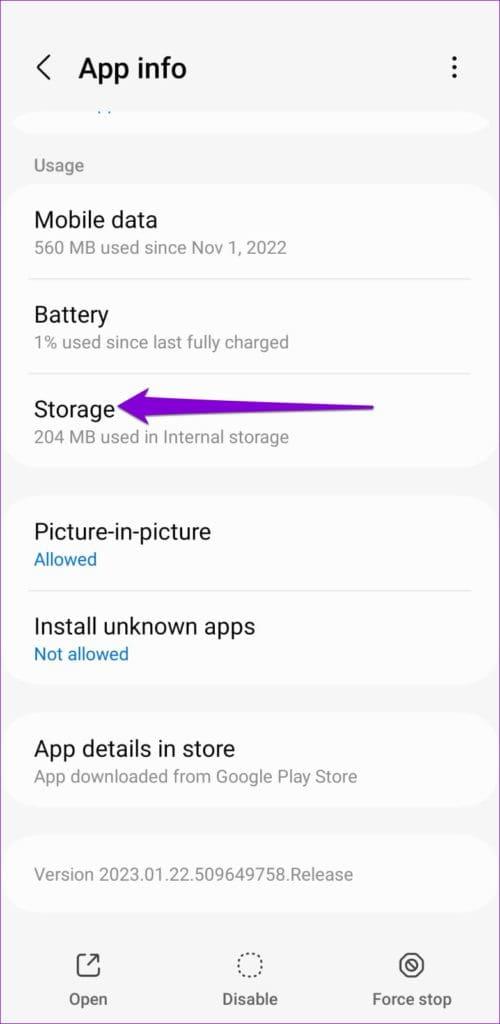
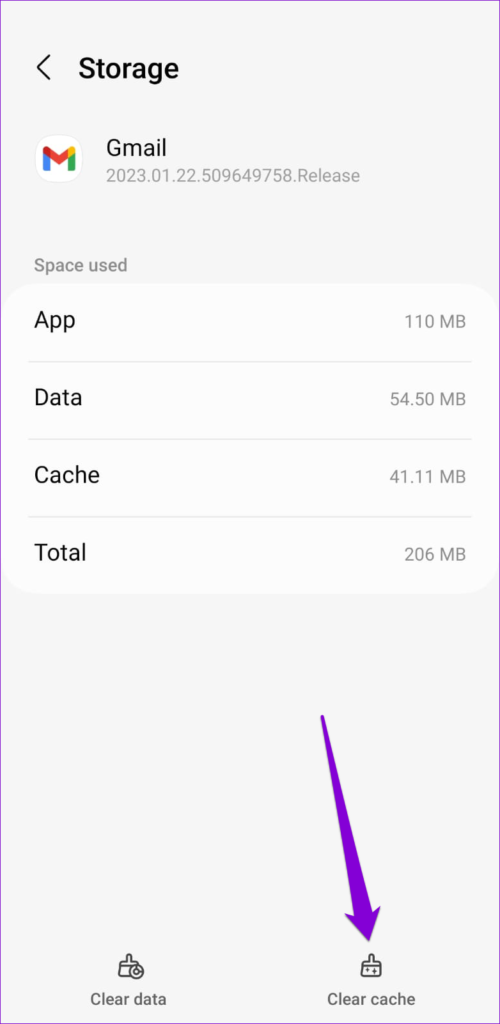
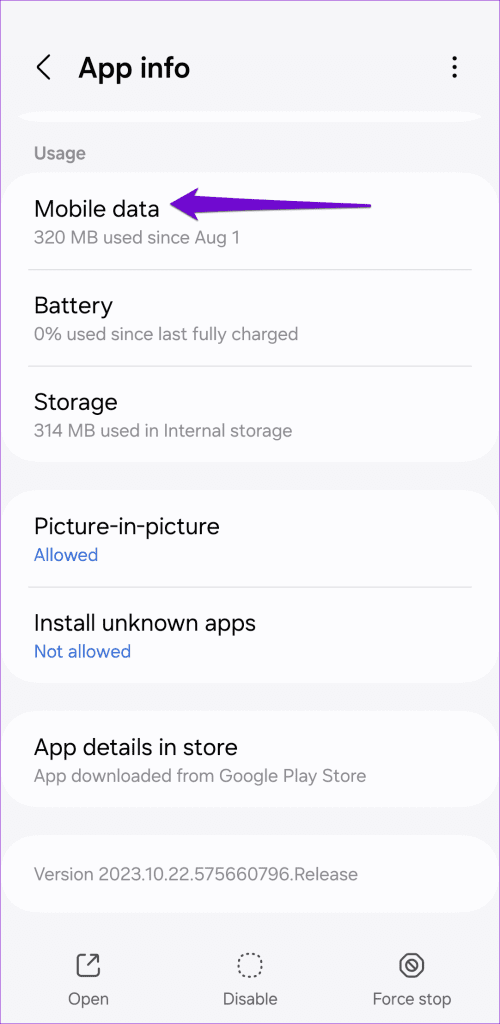
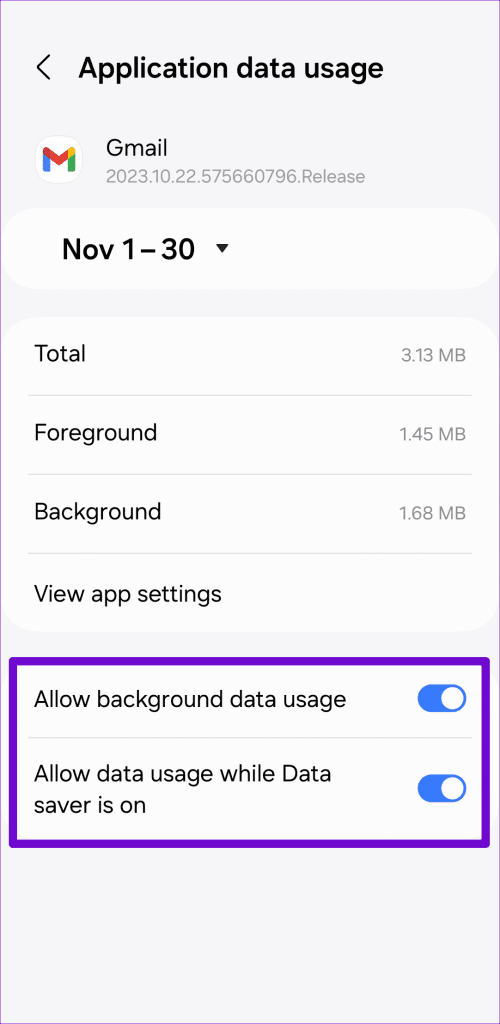
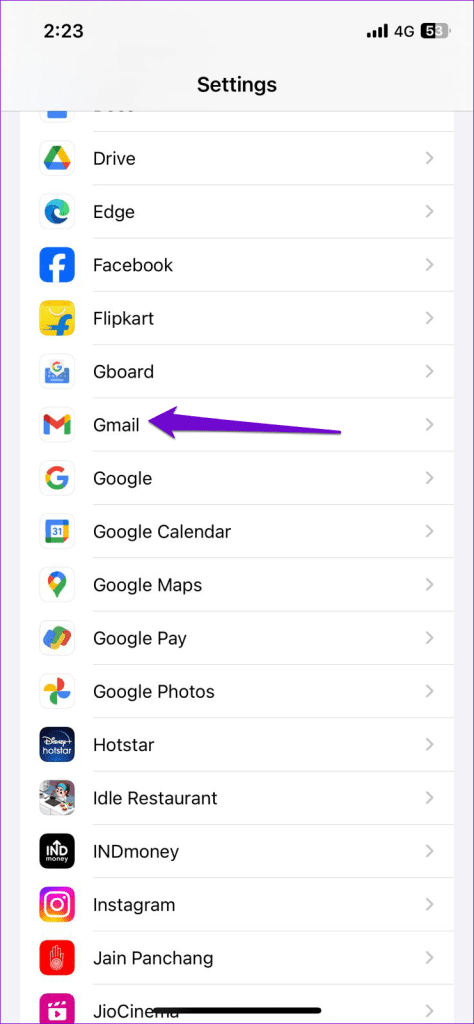
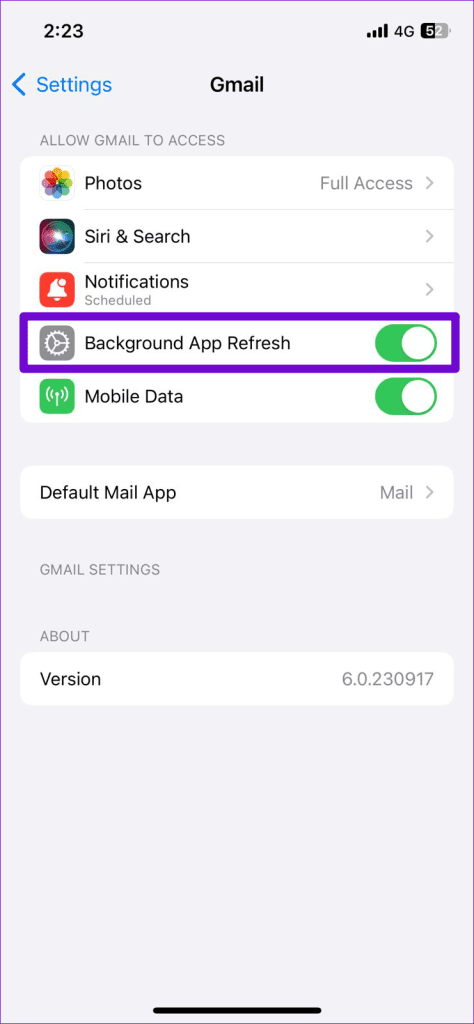


![So deaktivieren Sie Benachrichtigungen in Microsoft Teams [AIO] So deaktivieren Sie Benachrichtigungen in Microsoft Teams [AIO]](https://cloudo3.com/resources8/images31/image-2249-0105182830838.png)





![Bedingte Formatierung basierend auf einer anderen Zelle [Google Tabellen] Bedingte Formatierung basierend auf einer anderen Zelle [Google Tabellen]](https://cloudo3.com/resources3/images10/image-235-1009001311315.jpg)